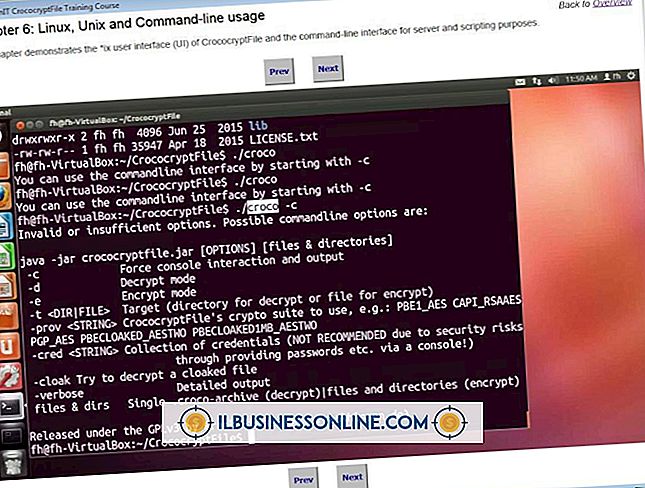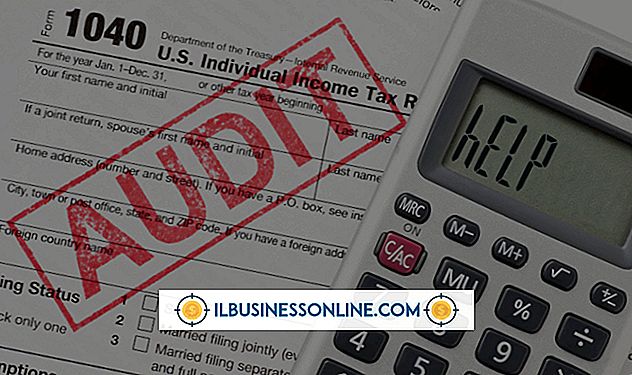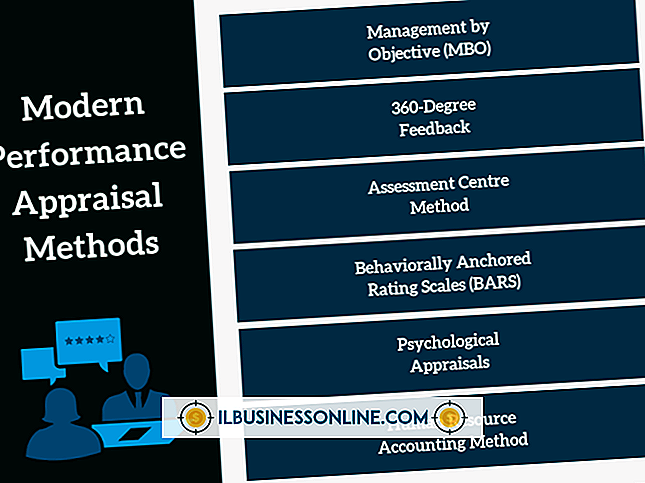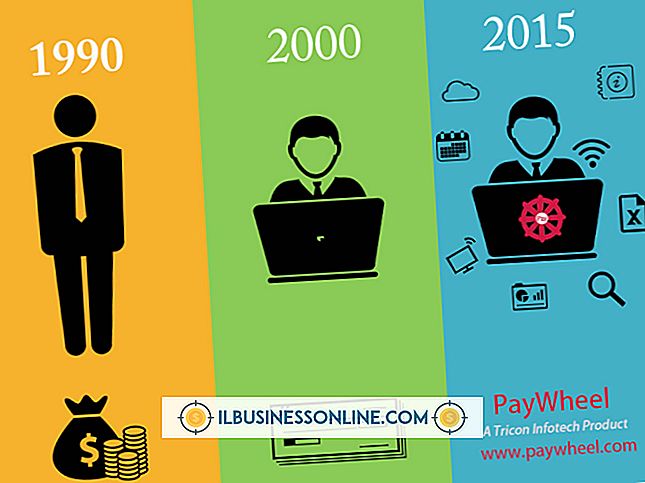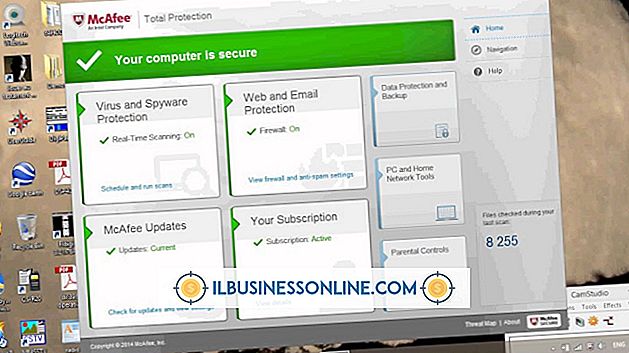Enkle måter å slette flere meldinger i Gmail

Gmail-innboksen kan vise maksimalt 100 e-postmeldinger per side, så hvis e-postene du vil slette, spenner over flere sider, må du søke og slette dem i flere handlinger. Gmail tilbyr imidlertid tre raskere metoder for å slette flere meldinger. Søk-funksjonen lar deg vise bare gjeldende resultater og velge alle listede meldinger, selv om de spenner over flere sider. Opprette et filter utfører en lignende handling, men et filter kan også automatisk utføre slettingen på nye, innkommende meldinger. Til slutt tilbyr rullegardinmenyen Velg raskt valg av stjernemerkede, uberørte, lesede og uleste meldinger som du senere kan slette.
1.
Logg på Gmail-kontoen din.
2.
Skriv inn et søkeord i toppsøkfeltet. For eksempel angi noen navn, e-postadresse eller noen søkeord. For å vise alle e-postmeldinger, skriv inn "label: all" (uten anførselstegn her og over).
3.
Merk av i boksen øverst i søkeresultatene for å velge alle resultatene på siden.
4.
Klikk på "Velg alle ### Samtaler" øverst i søkeresultatene. Dette alternativet vises bare etter at du har valgt alle sideresultatene.
5.
Klikk på "Slett" søppelpanelikonet og bekreft ditt valg, hvis du blir bedt om det. Hvis du gjør det, flyttes alle valgte meldinger til papirkurven, der de automatisk blir slettet etter 30 dager; klikk "Mer", velg "Papirkurv", velg alle meldinger som du gjorde tidligere, og klikk deretter "Slett for alltid" for å fjerne meldingene umiddelbart.
1.
Klikk på tannhjulikonet øverst i innboksen, og velg deretter "Innstillinger."
2.
Klikk "Filters", og velg deretter "Opprett et nytt filter" nederst i vinduet.
3.
Oppgi filterkriteriene i popup-vinduet - for eksempel en avsenderens e-postadresse, et bestemt emne eller et søkeord. For å finne alle e-postmeldinger, skriv "*" i "Fra" -feltet. Skriv inn "før: 2013/09/30" i feltet "Har ordene" og bruk gjeldende dato - eller en hvilken som helst dato, men pass på at du bruker formatet ÅÅÅÅ / MM / DD - for å filtrere alle tidligere e-postmeldinger.
4.
Klikk på "Opprett filter med dette søket."
5.
Plasser et merke i "Slett det" -boksen, og legg deretter et merke i "Bruk også filter til ### Matching Conversations Below" -boksen.
6.
Klikk "Opprett filter" for å slette filtrerte resultater og gå tilbake til filterlisten. Slettede e-poster blir flyttet til papirkurven, så åpne papirkurven, velg e-postene, og klikk deretter "Slett for alltid" for å fjerne dem umiddelbart.
7.
Klikk på "Slett" og bekreft ditt valg for å slette filteret og forhindrer det fra å kjøre på nye, innkommende e-poster. Dette vil ikke være et problem for datafilter.
1.
Klikk på etiketten som du vil slette e-post, for eksempel "Innboks" eller "All Mail". Hvis en etikett ikke er synlig, klikker du på "Mer".
2.
Klikk på rullegardinpilen ved siden av den øverste avmerkingsboksen, og velg deretter typen e-poster du vil slette. I rullegardinmenyen kan du velge mellom følgende alternativer: Alle, Ingen, Les, Ulest, Stjerne og Unstarred. Hvis du velger et alternativ, velger du e-postene fra den eksisterende siden. Noen alternativer, for eksempel "Alle", tilbyr et sekundært alternativ for å velge alle e-postmeldinger, som beskrevet i første del.
3.
Klikk på "Slett" for å flytte de valgte e-postene til papirkurven. For å umiddelbart slette disse e-postene, klikk "Papirkurv", velg e-postene, og klikk deretter "Slett for alltid."